
- •Лабораторна робота № 5 Тема “Імітаційне моделювання роботи комп'ютерних мереж банку, за технологіями Fast Ethernet, Token Ring і fddi ”
- •Методичні вказівки
- •Запуск процесу моделювання роботи мережі
- •Призначення типів трафіка в мережі
- •Порушення й відновлення зв’язків, поломка та ремонт пристроїв
- •Візуалізація значень характеристик роботи мережевого обладнання
- •Завдання до роботи
- •Характеристики роботи мережевого обладнання
- •План виконання роботи
- •Питання для захисту роботи
Лабораторна робота № 5 Тема “Імітаційне моделювання роботи комп'ютерних мереж банку, за технологіями Fast Ethernet, Token Ring і fddi ”
Мета роботи: одержати навички імітаційного моделювання роботи комп'ютерних мереж, спроектованих на основі технологій Fast Ethernet, Token Ring і FDDI.
Методичні вказівки
Дана лабораторна робота може бути виконана в інструментальному середовищі NetCracker Professional або в іншому подібному інструментальному середовищі.
Запуск процесу моделювання роботи мережі
Для запуску імітаційного моделювання роботи мережі необхідно:
Вибрати головне вікно проекту (Тор) у меню Windows і позиціонувати його в робочий простір для детального розгляду.
Запустити процедуру імітаційного моделювання роботи комп’ютерних мереж, натискаючи кнопку Start на інструментальній панелі Control. Після чого активізується робота комп’ютерної мережі (пакети почнуть переміщатися по мережі).
Для налаштування імітаційного моделювання необхідно уточнити ряд параметрів. Для відображення вікна з налаштуванням параметрів (рис. 3.3.1) необхідно натиснути кнопку Animation Setup на панелі інструментів.

Рис. 3.3.1. Вікно налаштування параметрів імітаційного моделювання
Призначення типів трафіка в мережі
Для того, щоб призначити відповідні типи трафіка для комп’ютерної мережі, необхідно:
Вибрати кнопку Set Traffics на панелі інструментів NetCracker Professional.
Виділити, натискаючи лівою кнопкою миші, мережеве обладнання (робоча станція, комутатор, маршрутизатор) (джерело), від якого повинен відбуватися рух пакетів у мережі.
Виділити, натискаючи лівою кнопкою миші, мережеве обладнання (приймач), до якого повинні рухатися пакети, що йдуть від джерела.
У діалоговому вікні Profiles (рис. 3.3.2), яке з’явилося, указати тип трафіка, переданого від джерела до приймача типу, наприклад, Small office.
Дії 2-4 повторити для тих ділянок мережі, у яких необхідно промоделювати роботу.
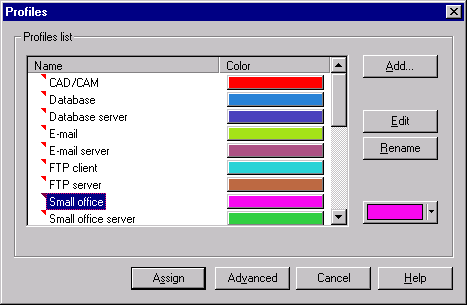
Рис. 3.3.2. Діалогове вікно профілів мережевого трафіка
Порушення й відновлення зв’язків, поломка та ремонт пристроїв
Для штучного порушення роботи мережі (зв’язків і обладнання) необхідно:
Натиснути на кнопку Break/Restore на панелі інструментів NetCracker Professional.
Вказівником миші в режимі Break/Restore натиснути на зв’язок або на обладнання.
Поява червоного спалаху (рис. 3.3.3) означає, що у точці її появи відбувся розрив зв’язку комп’ютерної мережі або вийшло з ладу мережеве обладнання.
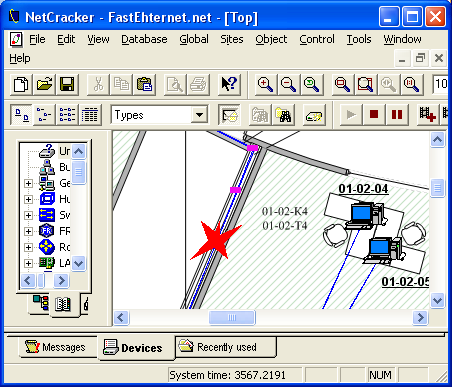
Рис. 3.3.3. Розрив зв’язку в комп’ютерній мережі
Для поновлення роботи обладнання, яке вийшло з ладу, або для відновлення зв’язку на ділянці мережі, необхідно повторно натиснути у точці появи червоного спалаху вказівником миші в режимі Break/Restore.
Візуалізація значень характеристик роботи мережевого обладнання
Для візуалізації характеристик необхідно:
Запустити моделювання роботи мережі, натиснувши кнопку Start.
Призупинити моделювання, натиснувши кнопку Pause.
На обладнанні, для якого необхідно візуалізувати значення характеристик, натиснути правою кнопкою миші. У контекстному меню, яке з’явилося, вибрати пункт Statistics.
У діалоговому вікні Statistical Items (рис. 3.3.4), яке з’явилося, вибрати необхідні характеристики роботи мережевого обладнання (наприклад, Current Utilization);
Біля індикатора, який з’явився біля мережевого обладнання, повинно з’явитися значення установленої характеристики. Для кращого відображення значення індикатора необхідно збільшити розмір шрифту та змінити його колір на більш яскравий (рис. 3.3.5). Для цього необхідно правою кнопкою миші натиснути на індикатор та вибрати з контекстного меню пункт Properties;
Відновити моделювання роботи комп’ютерної мережі, натиснувши на кнопку Pause.
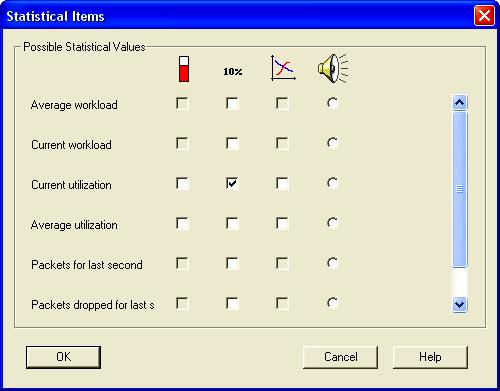
Рис. 3.3.4. Діалогове вікно Statistical Items

Рис. 3.3.5. Візуалізація значення індикатора
